In Access 2010 können Sie Datenfelder in bearbeitenEs gibt viele Möglichkeiten, Einschränkungen anzuwenden, Datentypen zu ändern, Beziehungen zu erstellen usw. Das Erstellen von berechneten Feldern ist jedoch von großem Nutzen, da Sie Feldwerte auf der Grundlage der Daten anderer Felder in Echtzeit leicht berechnen können. In diesem Beitrag werden wir Sie durch die Prozedur zum Erstellen eines berechneten Felds führen, das Werte aus anderen Feldern verwendet, um das Ergebnis auszuwerten.
Um mit dem Erstellen berechneter Felder zu beginnen, starten Sie Access 2010, navigieren Sie zur Registerkarte Erstellen und klicken Sie auf Tabelle.

Wir werden eine einfache Notentabelle erstellen, in der die Noten von Schülern in verschiedenen Kursen und im Feld "Gesamt" mit den Gesamtnoten aufgeführt sind. Klicken Sie dazu mit der rechten Maustaste auf Tabelle1, und klicken Sie auf Entwurfsansicht.
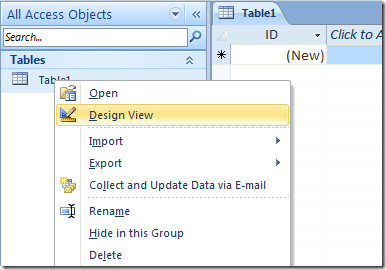
Geben Sie einen geeigneten Namen für den Tabellennamen ein und klicken Sie auf OK.
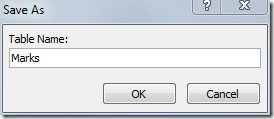
Beginnen Sie mit der Eingabe der Feldnamen, d. H. Des Kursnamens, und klicken Sie unter Datentyp auf die Dropdown-Schaltfläche, um Nummer als Datentyp auszuwählen.
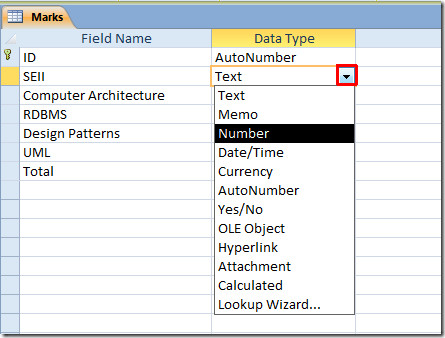
Ändern Sie die Datentypen der einzelnen Kursfelder in "Nummer", mit Ausnahme der ID (eindeutige Kennung) und des Felds "Gesamt". Wählen Sie unter Optionen der Liste Gesamtdatentyp die Option Berechnet aus.
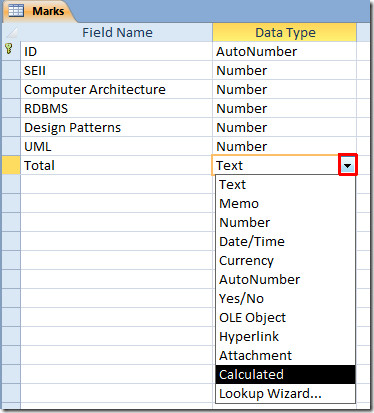
Das Dialogfeld "Ausdrucksgenerator" wird geöffnet. Zur Veranschaulichung werden alle in verschiedenen Feldern gesicherten Markierungen im Feld "Gesamt" hinzugefügt. Beginnen Sie dazu mit der Eingabe aller in eckigen Klammern eingeschlossenen Feldnamen, die durch ein Pluszeichen getrennt sind. Klicken Sie auf OK, um fortzufahren.
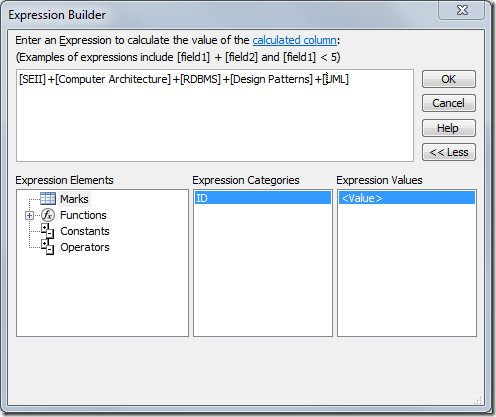
Schließen Sie nun das Markenfeld und speichern Sie die Änderungengemacht. Doppelklicken Sie im Navigationsbereich auf die Tabelle, um sie in der Datenblattansicht zu öffnen. Beginnen Sie mit der Eingabe der erhaltenen Noten und Sie werden sehen, dass das Feld Gesamt beim Ausfüllen eines vollständigen Datensatzes die in dem entsprechenden Datensatz erhaltenen Noten addiert.
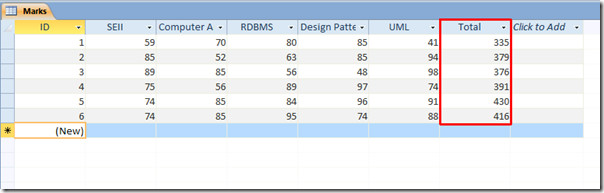
Sie können auch die zuvor besprochenen Handbücher zum Exportieren der Access 2010-Tabelle in eine XML-Datendatei und zum Exportieren der Datenbanktabelle in einfachen Text in Access 2010 lesen.













Bemerkungen